In diesem Blogbeitrag erklären wir Ihnen die Einrichtung und das Handling der Aufträge mittels DEVK-Modul und LVM-Modul
Voraussetzung:
- Sie sind Partnersachverständiger der DEVK-Versicherung oder LVM-Versicherung
- Sie haben das DEVK-Modul oder LVM-Modul des Herstellers Combi-Plus eingerichtet und Combi-Plus hat die notwendigen Einstellungen für den Schnittstellenbetrieb vorgenommen
Genereller Ablauf:
Die Aufträge kommen direkt in der DYNAREX-Inbox an und sind bereits mit den Angaben der Versicherung vorausgefüllt.
Nach der Auftragsannahme (siehe weiter unten) können Sie den Auftrag im DYNAREX bearbeiten.
Zur Fertigstellung des Auftrages im DYNAREX, senden Sie Ihre Dokumente an das Modul zurück.
Im Anschluss müssen Sie den Rückversand zur Versicherungsgesellschaft im Modul auslösen.
Einrichtung:
Öffnen Sie über das3-Punkte Menü die Seite Einstellungen -> Schadennetze / Schnittstellen und klicken Sie im linken Bereich neben CombiOnline-Modul auf die 3 Punkte und Bearbeiten
Im rechten Bereich erfassen Sie bitte Ihre Zugangsdaten (Nutzername und Passwort) zum CombiOnline-Modul. Diese Daten erhalten Sie von Combi-Plus.

In gewohnter Art und Weise können Sie die Zugangsdaten Allgemein oder pro Büro erfassen. Details dazu finden Sie HIER.
Die Einstellung Workflow-ID können Sie erst einmal ignorieren.
DEVK
Aufträge annehmen:
Wechseln Sie im Dashboard in den Tab In-Box (1). Die Ziffer in Klammern gibt Ihnen bereits die Information über die Anzahl der Beauftragungen, welche noch nicht importiert wurden.
Über die Info-Button (2) können Sie sich weitere Informationen und zugehörige Dokumente eines Auftrages anzeigen lassen.
Die Aufträge können Sie über den Haken (3) annehmen.

Wechseln Sie wieder in den Tab Auftragsübersicht.
Der angenommene Auftrag ist in der Auftragsübersicht ganz oben platziert. Öffnen Sie diesen und erstellen Sie wie gewohnt Ihr Gutachten.
Auftrag zurücksenden:
Erstellen Sie das gewünschte Produkt wie gewohnt und wechseln Sie anschließend in die Auftragsmaske Dokumente und klicken bei der Empfänger-Adresse Auftraggeber, Versicherung (1) auf NEUE KONFIGURATION ERSTELLEN (2).
- setzen Sie die Versandoption Schadennetz (3)
- fügen Sie die gewünschten Dokumente ein (4)
- Anschließend klicken Sie auf DOKUMENTE ERZEUGEN (5) und letztendlich auf FERTIGSTELLEN um den Auftrag an das Modul zu übermitteln
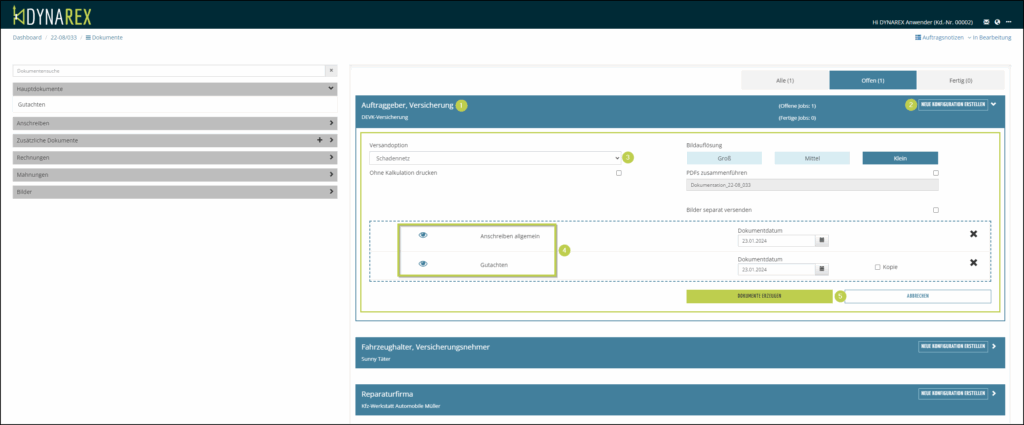
Nach erfolgreicher Übermittlung wird folgender Dialog eingeblendet:
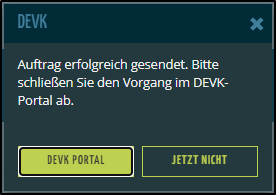
Hier können Sie das DEVK PORTAL direkt aufrufen.
Alternativ können Sie den Link auch jederzeit in den abgeschlossenen Druckkonfigurationen aufrufen (1)
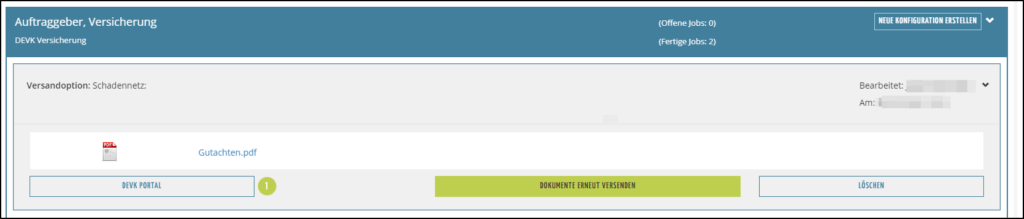
In beiden Fällen werden Sie zur Anmeldeseite des Portals geleitet, um den Rückversand der erzeugten Dokumente an die Versicherung abzuschließen.
Die Anmeldeseite – für eine separate Anmeldung, falls Sie nicht direkt den Link öffnen – lautet https://online.combi-plus.de/.
In der Übersicht suchen Sie sich Ihren Vorgang aus der Liste oder Sie nutzen die vorhandenen Suchmöglichkeiten.
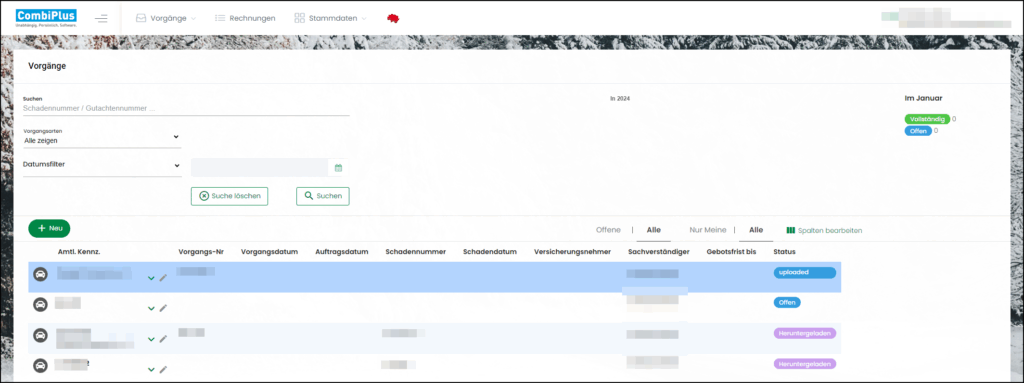
Öffnen Sie den Vorgang und führen über den Kommunikationsmanager in bekannter Art & Weise den Versand durch.
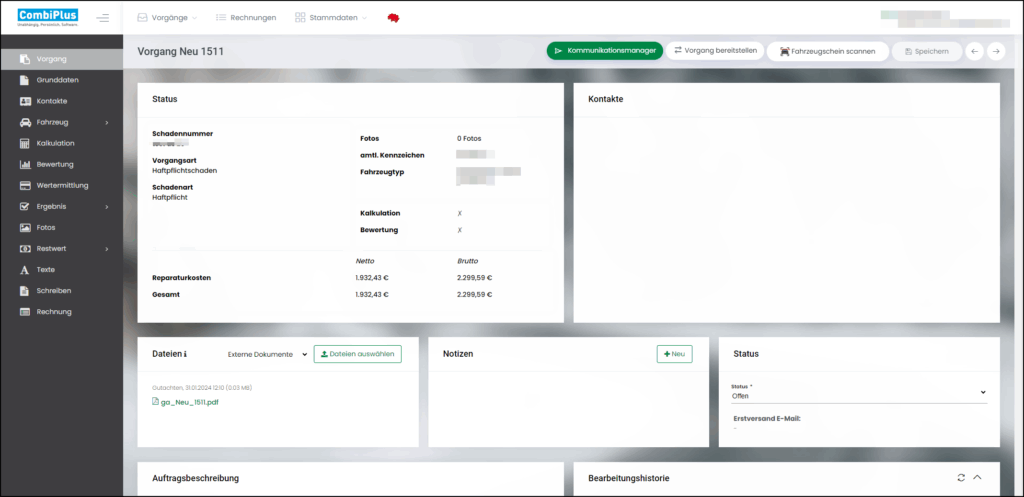
Rückfragen zu Details und Ablauf im Modul erfahren Sie über die Firma Combi-Plus.
Kontaktdaten Combi-Plus:
Für Fragen zum Portal wenden Sie sich bitte an:
Tel.: 0511 – 53 91 30 80
E-Mail: info@combi-plus.de
Viele kleine Video-Tutorials finden Sie HIER in unserem YouTube-Kanal.